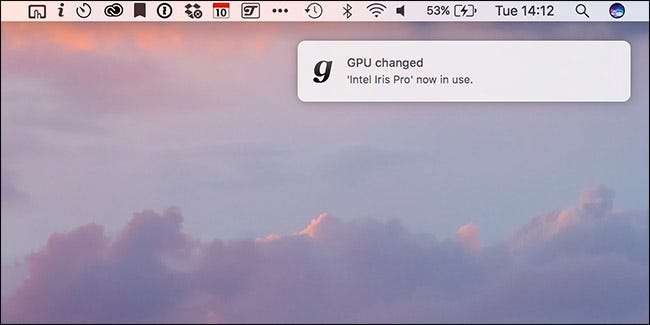
Apple의 최고급 MacBook Pro에는 통합 Intel Iris Pro 칩과 더 많은 성능을 제공하는 추가 설치형 그래픽 카드의 두 가지 그래픽 칩이 함께 제공됩니다. 이렇게하면 더 나은 배터리 수명이 필요할 때 통합 칩을 사용하고 비디오를 편집하거나 게임을 할 때 더 강력한 그래픽 카드를 사용할 수 있습니다.
Apple은 분명히 이것을 생각했으며 컴퓨터에서 사용중인 그래픽 카드는 동적 전환 알고리즘에 의해 결정됩니다. 개별 GPU의 성능이 필요하지 않은 경우 macOS는 계속 꺼져 있습니다. 불행히도 일부 앱은 개별 GPU를 탈취합니다.
예를 들어 완전히 우스꽝스러운 이유로 RescueTime 백그라운드 추적 데몬은 개별 GPU가 실행되도록합니다. 아래 스크린 샷에서 "중요한 에너지를 사용하는 앱"중 하나임을 알 수 있습니다.
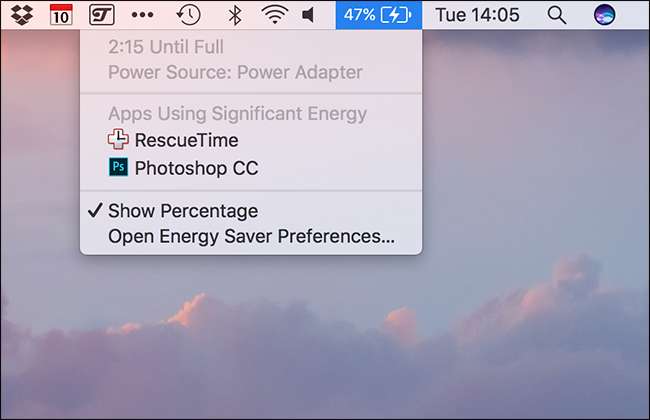
이제 GPU를 사용하는 Photoshop은 이해할 수 있지만 RescueTime? 내가 사용중인 앱을 기록하는 작은 백그라운드 프로세스입니다. 말 그대로 그래픽 구성 요소가 없습니다. Mac의 배터리 수명이 모두 소모됩니다. 이는 생산성 앱에있어서 매우 아이러니 한 일입니다.
내가 찾은 해결책은 gfxCardStatus . 두 가지 목적으로 사용됩니다.
- Mac에서 현재 사용중인 그래픽 카드를 알 수 있습니다.
- Mac에서 통합 또는 개별 그래픽을 사용하도록 할 수 있습니다.
시작하려면 gfxCardStatus 다운로드 , 응용 프로그램 폴더로 앱을 끌어서 실행합니다.
메뉴 표시 줄에서 실행되기 시작합니다. 통합 그래픽이 실행 중일 때 아이콘은 작은 "i"입니다. 아래 스크린 샷에서 왼쪽에서 두 번째 앱입니다.
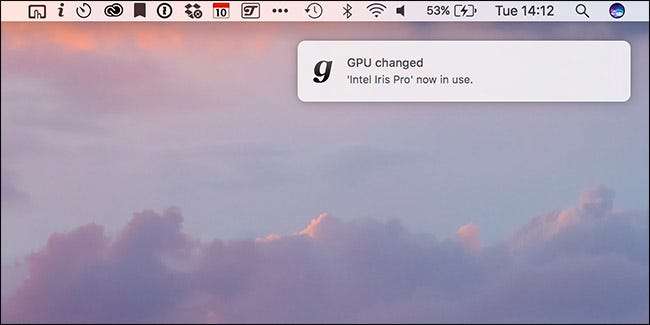
개별 그래픽이 실행 중일 때 아이콘은 "d"입니다. Mac이 둘 사이를 전환 할 때마다 gfxCardStatus가 알려줍니다.
개별 그래픽이 사용 중일 때 gfxCardStatus의 메뉴 표시 줄 앱은 종속성 아래에서 현재 필요한 앱이 무엇인지 알려줍니다. 지금 당장은 앱이 필요하지 않습니다.

기본적으로 gfxCardStatus는 macOS의 동적 전환 알고리즘을 계속 실행합니다. 그래픽 카드 중 하나 또는 다른 카드를 강제로 사용하려면 메뉴 모음 아이콘을 클릭하고 통합 전용 또는 개별 전용을 선택합니다.
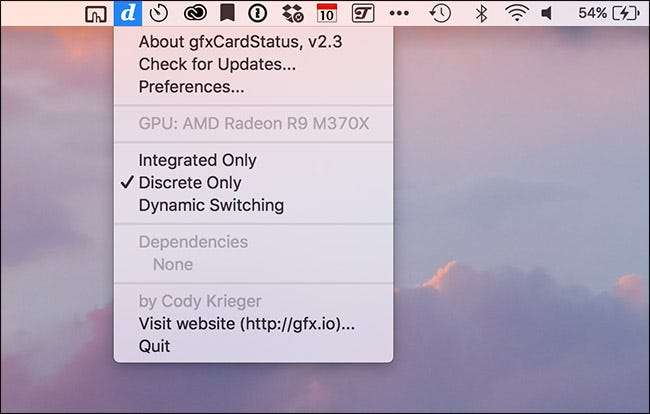
다시 동적 전환으로 전환하려면 동적 전환을 선택합니다.

개별 GPU가 필요한 앱이 실행 중일 때 통합 그래픽으로 전환하려고하면 gfxCardStatus가 경고를 표시합니다.
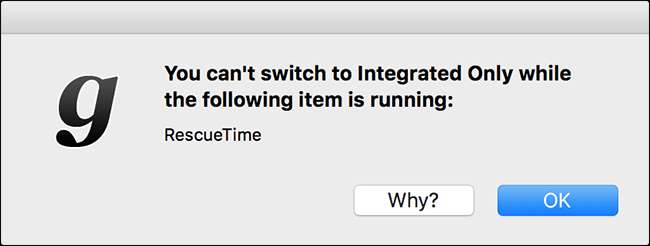
gfxCardStatus로 구성 할 항목이 많지 않습니다. 그것은 단지 자신의 일을하는 배경에 앉아 있습니다. 시작시 실행되도록하려면 기본 설정을 선택한 다음 시작할 때 gfxCardStatus로드를 선택합니다.
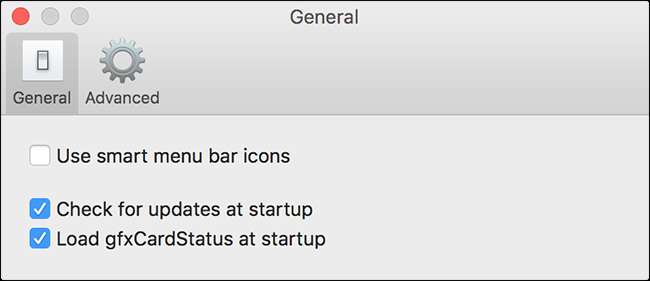
스마트 메뉴 모음 아이콘은 실행중인 실제 그래픽 카드를 나타내는 문자를 변경합니다. 예를 들어, 제 Mac에는 AMD 카드가 있으므로 스마트 아이콘이 켜져있는 경우 개별 그래픽을 사용할 때 아이콘은 "a"입니다.
gfxCardStatus는 Mac이 자동으로 수행하는 작업을 확인하는 매우 편리한 방법입니다. 동적 전환 알고리즘으로 설정하는 것을 선호하고 배터리 수명을 절약하려는 경우에만 Mac에서 통합 그래픽을 사용하도록합니다.
Mac의 배터리 수명이 좋지 않은 경우 gfxCardStatus를 확인하세요. 문제를 해결할 수 없더라도 원인을 파악할 수 있습니다.







